ppt中的画笔颜色如何修改?
1、打开ppt幻灯片,新建一个空白幻灯片。

2、点击右下角的幻灯片按钮,然后右键-指针选项-笔。

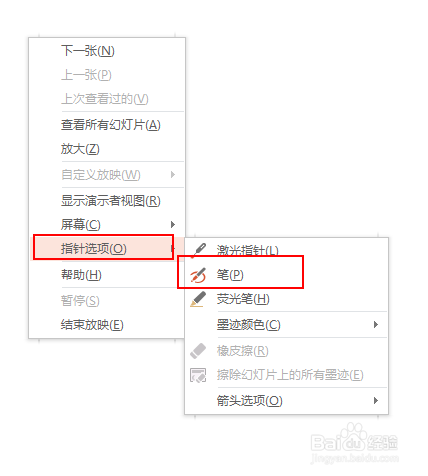
3、画一下看画笔默认颜色确实是红色。

4、点击幻灯片放映-设置幻灯片放映。
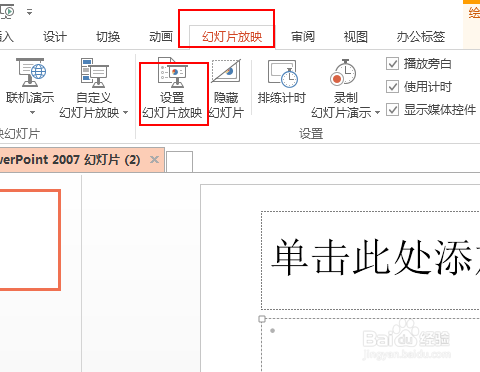
5、在设置幻灯片方式上,修改绘图笔颜色,例如绿色,确定。
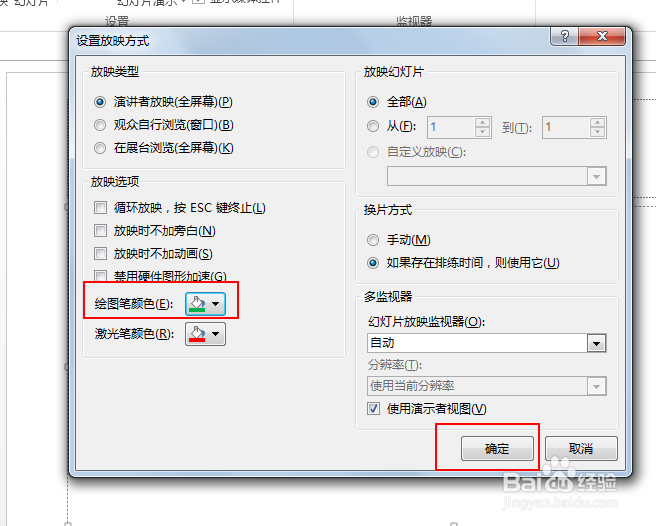
6、保存后,重新打开ppt幻灯片,发现画笔默认为绿色了。
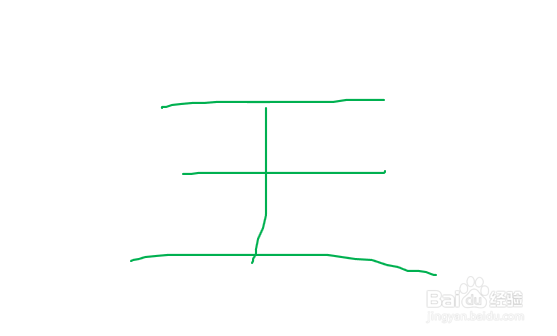
7、ps自定义画笔,点击编辑-定义画笔预设,然后确定。


声明:本网站引用、摘录或转载内容仅供网站访问者交流或参考,不代表本站立场,如存在版权或非法内容,请联系站长删除,联系邮箱:site.kefu@qq.com。
阅读量:176
阅读量:70
阅读量:142
阅读量:190
阅读量:128